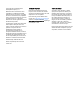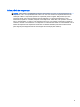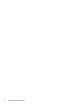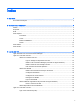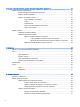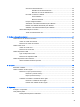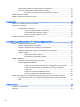Manual do Utilizador
© Copyright 2014 Hewlett-Packard Development Company, L.P. Bluetooth é marca comercial dos seus proprietários e é utilizada pela HewlettPackard Company sob licença. O logótipo SD é marca comercial do seu proprietário. Java é uma marca comercial nos E.U.A da Sun Microsystems, Inc.; Microsoft e Windows são marcas registadas nos E.U.A. da Microsoft Corporation. As informações contidas neste documento estão sujeitas a alterações sem aviso prévio.
Aviso prévio de segurança AVISO! Para reduzir a possibilidade de lesões relacionadas com calor ou sobreaquecimento do computador, não o coloque diretamente sobre o seu colo nem obstrua as respetivas aberturas de ventilação. Utilize o computador apenas em superfícies planas e rígidas. Não permita que outra superfície rígida, como uma impressora opcional adjacente, ou uma superfície flexível, como travesseiros, tapetes ou vestuário, bloqueie a circulação de ar.
iv Aviso prévio de segurança
Índice 1 Bem-vindo ......................................................................................................................................................... 1 Encontrar informações ......................................................................................................................... 2 2 Conhecer o seu computador ............................................................................................................................. 4 Direita ...........................
4 Navegar utilizando o teclado, gestos de toque e dispositivos apontadores ................................................... 21 Utilizar dispositivos apontadores ........................................................................................................ 21 Definir preferências do dispositivo apontador .................................................................... 21 Utilizar o ponteiro indicador ............................................................................................
Gerir níveis de bateria fraca .............................................................................. 34 Identificar níveis de bateria fraca ...................................................... 35 Resolver um nível de bateria fraca ................................................... 35 Introduzir ou remover a bateria ......................................................................... 35 Inserir a bateria .................................................................................
Definir palavras-passe na Configuração do Computador .................................................. 52 Gerir uma palavra-passe de administrador do BIOS ......................................................... 52 Introduzir uma palavra-passe de administrador do BIOS ................................. 54 Utilizar software de firewall ................................................................................................................. 54 Instalar um cabo de segurança opcional ..................
13 Especificações .............................................................................................................................................. 70 Potência de entrada ........................................................................................................................... 70 Ambiente operativo ............................................................................................................................
x
1 Bem-vindo Depois de configurar e registar o computador, é importante executar os seguintes passos: ● Ligar-se à Internet — Configure a sua rede com ou sem fios para poder aceder à Internet. Para obter mais informações, consulte Ligar a uma rede na página 13. ● Conheça o seu computador — Saiba mais sobre as funcionalidades do seu computador.
Encontrar informações Já utilizou as Instruções de Configuração para ligar o computador e localizar este manual. Para localizar recursos que podem fornecer detalhes dos produtos, informações de explicação e muito mais, utilize esta tabela.
Recursos Para obter informações sobre Quando solicitar uma cópia impressa da garantia, inclua o número do seu produto, o período de garantia (indicado na etiqueta de manutenção), nome e endereço. IMPORTANTE: NÃO devolva o seu produto HP para o endereço apresentado em cima. Para assistência nos E.U.A., consulte http://www.hp.com/go/contactHP. Para assistência a nível mundial, consulte http://welcome.hp.com/country/us/en/ wwcontact_us.html.
2 Conhecer o seu computador Direita Componente (1) Descrição Tomada de saída de áudio (auscultadores)/ tomada de entrada de áudio (microfone) Liga equipamentos opcionais como altifalantes estéreo com alimentação, auscultadores, auriculares, auscultadores com microfone incorporado ou um cabo de áudio para televisão. Liga também um microfone de auscultadores opcionais. Esta tomada não suporta dispositivos opcionais apenas com microfones.
Componente Descrição (6) Conector de ancoragem Permite ligar um dispositivo de ancoragem opcional. (7) Conector de alimentação Permite ligar um transformador. Esquerda Componente (1) Descrição Ranhura do cabo de segurança Permite ligar um cabo de segurança opcional ao computador. NOTA: O cabo de segurança foi concebido para funcionar como factor de desencorajamento, mas poderá não evitar que o computador seja furtado ou indevidamente utilizado.
Componente Descrição NOTA: Para obter detalhes sobre os diversos tipos de portas USB, consulte Utilizar dispositivos USB na página 43. (6) Leitor de smart card Suporta smart cards opcionais. Ecrã Componente Descrição (1) Antenas WLAN (2)* Enviam e recebem sinais de comunicação sem fios para comunicar com redes locais sem fios (WLAN). (2) Antenas WWAN (2)* (somente em alguns modelos) Enviam e recebem sinais sem fios para comunicar com redes alargadas sem fios (WWAN).
Parte superior TouchPad Componente Descrição (1) Ponteiro indicador Move o ponteiro e seleciona ou ativa itens no ecrã. (2) Botão esquerdo do ponteiro indicador Funciona como o botão esquerdo de um rato externo. (3) Botão para ligar/desligar o TouchPad Liga e desliga o TouchPad. (4) Zona do TouchPad Move o ponteiro e seleciona ou ativa itens no ecrã. (5) Botão esquerdo do TouchPad Funciona como o botão esquerdo de um rato externo.
Luzes Componente (1) Descrição Luz de alimentação ● Acesa: O computador está ligado. ● A piscar: O computador está em modo de Suspensão, que é um estado de poupança de energia. O computador desliga a alimentação do ecrã e outros componentes desnecessários. ● Apagada: O computador está desligado. (2) Luz do Caps Lock Acesa: O caps lock está ativado, o que altera todas as letras para maiúsculas. (3) Luz do TouchPad ● Acesa: O TouchPad está desligado. ● Apagada: O TouchPad está ligado.
Botões e altifalantes Componente (1) Descrição Botão de alimentação ● Quando o computador está desligado, prima o botão para o ligar. ● Quando o computador está ligado, prima rapidamente o botão para iniciar o modo de Suspensão. ● Quando o computador está em modo de Suspensão, prima brevemente o botão para sair desse modo. CUIDADO: Premir continuamente o botão de energia resulta na perda de informações não guardadas.
Teclas Componente Descrição (1) Tecla esc Apresenta informações do sistema quando premida em conjunto com a tecla fn. (2) Tecla fn Executa funções do sistema utilizadas com frequência quando premida em combinação com uma tecla de função, a tecla num lk ou a tecla esc. (3) Botão Windows Apresenta o menu Iniciar do Windows. (4) Teclas de função Executam funções do sistema utilizadas com frequência quando premidas em combinação com a tecla fn.
Parte inferior Componente Descrição (1) Conector da bateria acessória Permite ligar uma bateria acessória opcional. (2) Tampa de manutenção Fornece acesso ao compartimento da unidade de disco rígido e também contém a ranhura do módulo LAN sem fios (WLAN), a ranhura do módulo WWAN e as ranhuras do módulo de memória.
Componente Descrição NOTA: A ventoinha do computador liga-se automaticamente para arrefecer os componentes internos e evitar o sobreaquecimento. É normal a ventoinha interna ligar-se e desligar-se durante o funcionamento rotineiro. (6) Ranhura SIM (somente em alguns modelos) Suporta um módulo de identidade do assinante do serviço sem fios (SIM). A ranhura para o SIM está localizada dentro do compartimento da bateria.
3 Ligar a uma rede O computador pode viajar consigo para onde quer que vá. Mas mesmo em casa, pode explorar o globo e aceder a informações de milhões de Web sites utilizando o computador e uma ligação de rede com fios ou sem fios. Este capítulo vai ajudá-lo a ligar-se a esse mundo.
Ligar ou desligar os dispositivos sem fios Pode utilizar o botão de comunicação sem fios ou o HP Connection Manager (somente em alguns modelos) para ligar e desligar os dispositivos sem fios. NOTA: Um computador poderá ter um botão de comunicação sem fios, um interruptor da comunicação sem fios, ou uma tecla da comunicação sem fios no teclado. O termo botão de comunicação sem fios é utilizado ao longo deste manual para designar todo o tipo de controlos sem fios.
Usar controlos do sistema operativo O Centro de Rede e Partilha permite-lhe configurar uma ligação ou uma rede, ligar a uma rede, gerir redes sem fios e diagnosticar e reparar problemas de rede. Para utilizar os controlos do sistema operativo: ▲ Selecione Iniciar > Painel de Controlo > Rede e Internet > Centro de Rede e Partilha.
Configurar uma WLAN Para configurar uma WLAN e estabelecer ligação à Internet, é necessário dispor do seguinte equipamento: ● Um modem de banda larga (DSL ou de cabo) (1) e um serviço de Internet de alta velocidade adquirido a um fornecedor de serviços de Internet ● Um router sem fios (2) (adquirido separadamente) ● Um computador sem fios (3) NOTA: Alguns modems têm um router sem fios incorporado. Consulte o seu ISP para determinar o tipo de modem que tem.
Ligar a uma WLAN Para se ligar à WLAN, siga estes passos: 1. Certifique-se de que o dispositivo WLAN está ligado. Se o dispositivo estiver ligado, a luz da comunicação sem fios é branca. Se a luz de comunicação sem fios fica amarela, prima o botão de comunicação sem fios. 2. Clique no ícone de estado da rede na área de notificação, na extremidade direita da barra de tarefas. 3. Selecione uma WLAN para estabelecer a ligação. 4. Clique em Ligar.
Alguns operadores de rede móvel requerem a utilização de um SIM. Um SIM contém informações básicas sobre si, como o número de identificação pessoal (PIN), bem como informações da rede. Alguns computadores incluem um SIM pré-instalado no compartimento da bateria. Se o SIM não estiver pré-instalado, pode ser fornecido na informação da Banda Larga Móvel HP fornecida com o computador, ou o operador de rede móvel pode fornecer o mesmo separadamente.
9. Insira a bateria (consulte Inserir a bateria na página 35). NOTA: A Banda Larga Móvel HP será desativada se a bateria não for novamente colocada. 10. Reponha a tampa de serviço (consulte Repor a porta de serviço na página 47). 11. Volte a ligar a alimentação externa. 12. Volte a ligar os dispositivos externos. 13. Ligue o computador. Para remover um SIM, pressione-o e, em seguida, retire-o da ranhura.
2. Ligue a outra extremidade do cabo de rede à tomada de rede na parede (2) ou ao router. NOTA: Se o cabo de rede tiver um circuito de supressão de ruído (3), que impede interferências da receção de TV e rádio, oriente a extremidade do cabo com o circuito na direção do computador.
4 Navegar utilizando o teclado, gestos de toque e dispositivos apontadores O computador permite uma fácil navegação no ecrã utilizando gestos de toque (apenas em alguns modelos), para além do teclado e do rato. Podem ser utilizados gestos de toque no painel tátil do seu computador. Alguns modelos de computadores têm teclas de ação especiais ou funções de teclas de atalho no teclado para realizar tarefas de rotina.
Ligar e desligar o TouchPad Para desligar e ligar o TouchPad, toque rapidamente duas vezes no botão ligar/desligar TouchPad. Toque Para realizar um seleção no ecrã utilize a função de Toque no TouchPad ● 22 Toque com um dedo na zona do TouchPad para fazer uma seleção. Duplo toque num item para o abrir.
Deslocamento A deslocação é útil para se mover para cima, para baixo ou para os lados numa página ou imagem. ● Coloque dois dedos ligeiramente afastados no TouchPad e, em seguida, arraste-os para cima, para baixo, para a esquerda ou para a direita. Zoom com aproximação de dois dedos O zoom com aproximação de dedos dois permite-lhe reduzir ou aumentar imagens ou texto. ● Para ampliar, coloque dois dedos juntos no TouchPad e, em seguida, afaste-os.
Clique com 2 dedos O clique de 2 dedos permite-lhe efetuar seleções de menu de um determinado objeto no ecrã. NOTA: ● O clique com 2 dedos equivale a utilizar o clique com o botão direito do rato. Coloque dois dedos na zona do TouchPad e prima para abrir o menu de opções para o objeto selecionado. Utilizar o teclado O teclado e o rato permitem-lhe que escreva, selecione itens, percorra e realize as mesmas funções que usando os gestos de toque.
Identificar as teclas de atalho Uma tecla de atalho é uma combinação da tecla fn (2) e a tecla esc (1) ou uma das teclas de função (3). Para utilizar uma tecla de atalho: ▲ Prima por breves instantes a tecla fn e, em seguida, prima por breves instantes a segunda tecla da combinação de teclas de atalho. Combinação de teclas de atalho Descrição fn+esc Apresenta informações do sistema. fn+f3 Inicia a Suspensão, as informações são guardadas na memória do sistema.
Combinação de teclas de atalho Descrição fn+f10 Aumenta o nível de luminosidade do ecrã. fn+ f11 Liga ou desliga a retroiluminação do teclado (somente em modelos selecionados). NOTA: A retroiluminação do teclado é ligada na fábrica. Para aumentar a duração da bateria, desligue a retroiluminação do teclado. Utilização do teclado numérico O computador inclui um teclado numérico integrado e também suporta um teclado numérico externo opcional ou um teclado externo opcional que inclua um teclado numérico.
Ligar e desligar o teclado numérico incorporado Prima fn+num lk para ligar o teclado numérico incorporado. Prima novamente fn+num lk para desligar o teclado numérico. NOTA: O teclado numérico incorporado estará desligado enquanto um teclado ou um teclado numérico externo estiver ligado ao computador.
5 Multimédia O computador pode incluir o seguinte: ● Altifalante(s) integrado(s) ● Microfone(s) integrado(s) ● Câmara Web integrada ● Software multimédia pré-instalado ● Botões ou teclas de multimédia Utilizar os controlos de atividade multimédia Dependendo do modelo do computador, poderá ter os controlos de atividade multimédia que lhe permitem reproduzir, colocar em pausa, avançar ou rebobinar um ficheiro multimédia: ● Botões de multimédia ● Teclas de atalho de multimédia (teclas específicas
NOTA: O volume também pode ser controlado através do sistema operativo e de alguns programas. NOTA: Consulte Conhecer o seu computador na página 4 para informações sobre o tipo de controlo de volume que o seu computador tem. Ligar auscultadores e microfones Pode ligar auscultadores ou auscultadores com microfone, com fios, à tomada de saída de áudio (auscultadores)/entrada de áudio (microfone) do computador. Muitos auscultadores com microfones integrados encontram-se disponíveis para compra.
Para melhorar a experiência de visualização, utilize uma das portas de vídeo do computador para ligar um monitor, projetor ou televisor externo. O seu computador possui as seguintes portas de vídeo externas: ● VGA ● DisplayPort IMPORTANTE: Certifique-se de que o dispositivo externo está ligado à porta correta no computador e com o cabo correto. Se tiver dúvidas, consulte as instruções do fabricante do dispositivo.
DisplayPort A DisplayPort liga o computador a um dispositivo de vídeo ou de áudio opcional, tal como uma televisão de alta definição ou qualquer componente digital ou de áudio compatível. A DisplayPort oferece um desempenho superior ao da porta do monitor externo VGA e melhora a conectividade digital. NOTA: Para transmitir sinais de áudio e/ou de vídeo através da DisplayPort, necessita de um cabo DisplayPort (adquirido separadamente).
6 Gestão de energia NOTA: O computador deve ter um botão de energia ou um interruptor de alimentação. O termo botão de energia é utilizado ao longo deste manual para designar ambos os tipos de controlos de energia. Encerrar o computador CUIDADO: As informações não guardadas são perdidas ao encerrar o computador. O comando Encerrar fecha todos os programas abertos, incluindo o sistema operativo e, em seguida, desliga o ecrã e o computador.
CUIDADO: Para reduzir o risco de possível degradação de áudio e vídeo, perda da funcionalidade de reprodução de áudio e vídeo ou perda de informações, não inicie a Suspensão ao ler ou escrever num disco ou cartão de memória externo. NOTA: Não é possível iniciar ligações de rede ou executar quaisquer funções do computador enquanto o computador estiver no modo de Suspensão.
3. Clique em Pedir uma palavra-passe (recomendado). NOTA: Se for necessário criar uma palavra-passe da conta de utilizador ou alterar a sua palavra-passe da conta de utilizador atual, clique em Criar ou alterar a palavra-passe da conta de utilizador e siga as instruções apresentadas no ecrã. Se não necessita criar ou alterar a palavra-passe de uma conta de utilizador, siga para o passo 4. 4. Clique em Guardar alterações.
Identificar níveis de bateria fraca Se a bateria for a única fonte de alimentação do computador e atingir um nível baixo ou crítico, ocorre o seguinte comportamento: ● A luz da bateria (somente em alguns modelos) indica um nível de bateria fraca ou muito fraca. – ou – ● O ícone do indicador de energia na área de notificação mostra uma notificação de bateria baixa ou crítica.
4. Faça deslizar os fechos de libertação da bateria (3) para bloquear a bateria no lugar. Remover a bateria Para remover a bateria: CUIDADO: A remoção de uma bateria que seja a única fonte de energia do computador pode causar perda de informações. Para evitar a perda de informações, guarde o trabalho e encerre o computador através do Windows antes de remover a bateria. 36 1. Vire o computador ao contrário numa superfície plana, com o fecho de libertação da porta de serviço virado para si. 2.
4. Remova a bateria do computador (3). Poupar energia da bateria ● Selecione definições com baixo consumo de energia através das Opções de energia no Painel de controlo do Windows. ● Desative as ligações sem fios e de rede local (LAN) e feche as aplicações de modem que não estejam a ser utilizadas. ● Desligue os dispositivos externos não utilizados que não estejam ligados a uma fonte de alimentação externa.
Eliminar uma bateria substituível pelo utilizador AVISO! Para reduzir o risco de incêndios e queimaduras, não desmonte, não comprima nem perfure; não provoque curtos-circuitos nos contactos externos; não elimine por ação da água ou do fogo. Consulte os Avisos de Regulamentação, Segurança e Ambiente para informações sobre a correta eliminação de baterias. Para aceder aos manuais do utilizador, selecione Iniciar > Hewlett-Packard > Documentação HP.
Utilizar alimentação CA externa AVISO! Não carregue a bateria do computador enquanto estiver a bordo de um avião. AVISO! Para reduzir potenciais problemas de segurança, utilize exclusivamente o transformador fornecido com o computador, um transformador de substituição fornecido pela HP, ou um transformador compatível adquirido à HP. NOTA: Para obter informações acerca da ligação à alimentação CA, consulte o poster de instruções de configuração fornecido na caixa do computador.
Testar um transformador CA Teste o transformador se o computador mostrar algum dos seguintes sintomas quando estiver ligado à alimentação CA: ● O computador não liga. ● O ecrã não liga. ● As luzes de energia estão apagadas. Para testar o transformador: NOTA: As seguintes instruções aplicam-se a computadores com baterias substituíveis pelo utilizador. 1. Encerre o computador. 2. Remova a porta de serviço (consulte Remover a porta de serviço na página 47). 3.
7 Cartões e dispositivos externos Utilizar leitores de cartões de memória Os cartões de memória opcionais são um método seguro e fácil de armazenamento e partilha de dados. Estes cartões são frequentemente utilizados com câmaras e PDA equipados com suportes digitais, assim como com outros computadores.
3. Retire o cartão da ranhura. Utilizar smart cards NOTA: O termo smart card é utilizado neste capítulo para referir smart cards e Java™ Cards. Um smart card é um acessório do tamanho de um cartão de crédito, equipado com um microchip que contém memória e um microprocessador. Tal como os computadores pessoais, os smart cards têm um sistema operativo para gerir entradas e saídas e incluem funcionalidades de segurança para proteção contra utilização indevida.
Remover um smart card ▲ Segure na extremidade do smart card e puxe-o para fora do leitor de smart cards. Utilizar dispositivos USB O Universal Serial Bus (USB) é uma interface de hardware que pode ser utilizada para ligar dispositivos externos opcionais, tais como teclados, ratos, unidades, impressoras, digitalizadores ou hubs USB. É possível que alguns dispositivos USB necessitem de software de suporte adicional, normalmente fornecido com o dispositivo.
Ligar um dispositivo USB CUIDADO: Para reduzir o risco de danos num conector USB, utilize pouca força para ligar o dispositivo. ▲ Ligue o cabo USB à porta USB para o dispositivo. NOTA: A ilustração seguinte pode parecer ligeiramente diferente do seu computador. Ouvirá um sinal sonoro quando o dispositivo tiver sido detetado. NOTA: Da primeira vez que ligar um dispositivo USB, será apresentada uma mensagem na área de notificação com a informação de que o dispositivo é reconhecido pelo computador.
Utilizar dispositivos óticos externos NOTA: Para mais informações sobre o software e controladores necessários ou para saber que porta do computador utilizar, consulte as instruções do fabricante. Para ligar um dispositivo externo ao computador: CUIDADO: Para reduzir o risco de danos no equipamento ao ligar um dispositivo com alimentação, certifique-se de que o dispositivo está desligado e o cabo de energia está desligado. 1. Ligue o dispositivo ao computador. 2.
8 Unidades Manusear unidades CUIDADO: As unidades são componentes frágeis do computador que devem ser manuseadas com cuidado. Consulte as precauções a tomar antes de manusear as unidades. Não deixe cair a unidade, não coloque itens em cima da unidade, nem a exponha a líquidos ou a temperaturas ou humidade extremas. Devem ser tomadas as seguintes precauções ao manusear unidades: ● Antes de remover ou instalar uma unidade, encerre o computador.
Remover ou repor a porta de serviço Remover a porta de serviço Retire a porta de serviço para aceder às ranhuras do módulo de memória, à unidade de disco rígido e outros componentes. 1. Com o fecho de libertação da porta de serviço (1) virado para si, faça-o deslizar para a direita, retire o parafuso (se o parafuso opcional for utilizado) (2) e, em seguida, faça deslizar novamente o fecho (3) para a direita para libertar a porta de serviço.
1. Incline a porta de serviço para baixo para alinhar a extremidade dianteira da porta de serviço com a extremidade dianteira do computador (1). 2. Introduza as patilhas de alinhamento na extremidade posterior da porta de serviço nos entalhes do computador. 3. Faça deslizar a porta de serviço (2) em direção à parte posterior do computador até encaixar no devido lugar. 4.
Remover a unidade de disco rígido Para remover uma unidade de disco rígido: 1. Guarde o trabalho e encerre o computador. 2. Desligue a alimentação CA e os dispositivos externos ligados ao computador. 3. Vire o computador ao contrário sobre uma superfície plana. 4. Remova a porta de serviço (consulte Remover a porta de serviço na página 47). 5. Remova a bateria (consulte Remover a bateria na página 36). 6. Solte os 4 parafusos da unidade de disco rígido (1).
50 3. Aperte os parafusos da unidade de disco rígido (3). 4. Insira a bateria (consulte Inserir a bateria na página 35). 5. Reponha a porta de serviço (consulte Repor a porta de serviço na página 47). 6. Ligue a alimentação CA e os dispositivos externos ao computador. 7. Ligue o computador.
9 Segurança Proteger o computador As funcionalidades de segurança padrão fornecidas pelo Windows e pelo Setup Utility (BIOS) nãoWindows podem proteger as definições e os dados pessoais contra diversos tipos de riscos. NOTA: As soluções de segurança foram concebidas para agir como fatores de desencorajamento. Estes fatores de desencorajamento poderão não evitar que o equipamento seja indevidamente utilizado ou furtado.
● As palavras-passes do administrador do BIOS são definidas em Computer Setup e geridas pelo BIOS do sistema. ● As palavras-passe do Windows só são definidas no sistema operativo Windows. Pode utilizar a mesma palavra-passe para uma funcionalidade da Configuração do Computador e para uma funcionalidade de segurança do Windows. Também pode utilizar a mesma palavra-passe para mais de uma funcionalidade da Configuração do Computador.
3. Utilize um dispositivo apontador ou as teclas de seta para selecionar Security (Segurança) > Setup BIOS Administrator Password (Definir palavra-passe do administrador do BIOS), e, em seguida, prima enter. 4. Digite uma palavra-passe quando solicitado. 5. Digite a nova palavra-passe novamente para fins de confirmação quando solicitado. 6. Para guardar as alterações e sair da Configuração do Computador, clique em Guardar e, em seguida, siga as instruções apresentadas no ecrã.
7. Quando for novamente solicitada a nova palavra-passe, deixe o campo em branco e prima enter. 8. Para guardar as alterações e sair da Configuração do Computador, clique no ícone Save (Guardar) no canto inferior esquerdo do ecrã e siga as instruções apresentadas no ecrã. – ou – Utilize as teclas de seta para selecionar Principal > Guardar alterações e sair e, em seguida, prima enter. As alterações serão ativadas quando o computador for reiniciado.
1. Prenda o cabo de segurança em volta do objeto pretendido. 2. Introduza a chave (1) no cadeado do cabo (2). 3. Introduza o cadeado do cabo na ranhura para cabo de segurança do computador (3) e, em seguida, tranque o cadeado do cabo com a chave.
10 Manutenção Adicionar ou substituir módulos de memória O computador tem um compartimento de módulos de memória. É possível atualizar a capacidade do computador, adicionando um módulo de memória à ranhura do módulo de memória de expansão livre ou atualizando o módulo de memória existente na ranhura principal do módulo de memória. NOTA: Antes de adicionar ou substituir um módulo de memória certifique-se de que o computador tem a versão mais recente do BIOS e atualize o BIOS se necessário.
b. Segure as extremidades do módulo de memória (2) e puxe-o cuidadosamente para fora da ranhura. CUIDADO: Para impedir danos no módulo da memória, segure-o apenas pelas pontas. Não toque nos componentes do módulo de memória. Para proteger um módulo de memória após a remoção, coloque-o num recipiente com proteção eletrostática. 6. Insira um novo módulo de memória: CUIDADO: Para impedir danos no módulo da memória, segure-o apenas pelas pontas. Não toque nos componentes do módulo de memória. a.
c. Empurre cuidadosamente o módulo de memória (3), pressionando as extremidades direita e esquerda do módulo de memória, até as molas de fixação encaixarem. CUIDADO: Não dobre o módulo de memória para evitar danificá-lo. 7. Insira a bateria (consulte Inserir a bateria na página 35). 8. Reponha a tampa de serviço (consulte Repor a porta de serviço na página 47). 9. Ligue a alimentação CA e os dispositivos externos ao computador. 10. Ligue o computador.
CUIDADO: Evite solventes de limpeza fortes que possam danificar de forma permanente o seu computador. Se não tiver a certeza se um produto de limpeza é seguro para o seu computador, verifique os conteúdos do produto a fim de confirmar que não contêm ingredientes como álcool, acetona, cloreto de amónio, cloreto de metileno e hidrocarbonetos. Materiais fibrosos, como toalhas em papel, que podem riscar o computador.
Atualizar programas e controladores A HP recomenda que atualize regularmente os programas e controladores para as versões mais recentes. As atualizações podem resolver problemas e trazer novas funcionalidades e opções para o seu computador. A tecnologia está sempre a mudar e a atualização de programas e de controladores permite ao seu computador funcionar com a tecnologia mais recente disponível.
11 Computer Setup (BIOS), MultiBoot e HP PC Hardware Diagnostics (UEFI) Utilizar a Configuração do Computador A Configuração do Computador ou o Sistema de Entrada/Saída Básico (BIOS), controla a comunicação entre todos os dispositivos de entrada e saída no sistema (como unidades de disco, ecrã, teclado, rato e impressora). A Configuração do Computador inclui definições para os tipos de dispositivos instalados, a sequência de arranque do computador, e para a quantidade de memória expandida e de sistema.
Clique no ícone Sair no canto inferior esquerdo do ecrã e, em seguida, siga as instruções apresentadas no ecrã. – ou – Utilize as teclas de seta para selecionar Principal > Ignorar alterações e sair e, em seguida, prima enter. ● Para guardar as suas alterações e sair dos menus da Configuração do Computador: Clique no ícone Guardar no canto inferior direito do ecrã e, em seguida, siga as instruções apresentadas no ecrã.
Determinar a versão do BIOS Para determinar se as atualizações do BIOS disponíveis contêm versões de BIOS mais recentes do que a atualmente instalada no computador, será necessário conhecer a versão do BIOS do sistema atualmente instalada. As informações da versão do BIOS (também conhecidas como data da ROM e BIOS do sistema) podem ser visualizadas, premindo fn+esc (se já estiver no Windows) ou utilizando o Computer Setup. 1. Inicie a Configuração do Computador. 2.
1. Selecione Iniciar > Computador. 2. Clique na designação da unidade de disco rígido. A designação do disco rígido é geralmente Disco local (C:). 3. Utilizando o caminho da unidade de disco rígido que anotou anteriormente, abra a pasta que contém a atualização. 4. Faça duplo clique no ficheiro com a extensão .exe (por exemplo, nomedoficheiro.exe). A instalação do BIOS é iniciada. 5. Conclua a instalação, seguindo as instruções apresentadas no ecrã.
1. Ligue ou reinicie o computador e, em seguida, prima esc enquanto a mensagem "Press the ESC key for Startup Menu" (Prima a tecla ESC para aceder ao Menu de Arranque) é apresentada na parte inferior do ecrã. 2. Prima f10 para entrar na Configuração do Computador. 3. Utilize um dispositivo apontador ou as teclas de seta para selecionar Sequência de Arranque Legacy Boot e, em seguida, prima enter. 4.
arranque antes de utilizar a definição atual do MultiBoot. (Quando selecionar 0, o menu de localização de arranque do Express Boot não é apresentado.) 5. Para guardar as suas alterações e sair da Configuração do Computador, clique no ícone Guardar no canto inferior esquerdo do ecrã e, em seguida, siga as instruções apresentadas no ecrã. – ou – Utilize as teclas de seta para selecionar Principal > Guardar alterações e sair e, em seguida, prima enter.
Transferir a ferramenta HP PC Hardware Diagnostics (UEFI) para um dispositivo USB NOTA: As instruções para transferir a ferramenta HP PC Hardware Diagnostics (UEFI) são fornecidas apenas em Inglês. Existem duas opções para transferir a ferramenta HP PC Hardware Diagnostics para um dispositivo USB: Opção 1: Página inicial do HP PC Diagnostics — Fornece acesso à versão mais recente do UEFI 1. Visite http://hp.com/go/techcenter/pcdiags. 2. Clique na ligação Transferir UEFI e, em seguida, selecione Executar.
12 Suporte técnico Contacte o suporte técnico Se as informações fornecidas neste manual do utilizador não contemplarem as suas questões, pode contactar o suporte. Para assistência nos E.U.A., consulte http://www.hp.com/go/contactHP. Para assistência a nível mundial, consulte http://welcome.hp.com/country/us/en/wwcontact_us.html. Aqui pode: ● Conversar online com um técnico da HP.
Etiquetas As etiquetas afixadas no computador contêm informações de que pode necessitar para resolver problemas no sistema ou levar o computador para o estrangeiro. IMPORTANTE: Todas as etiquetas referidas nesta secção estarão colocadas num de 3 locais, dependendo do modelo do seu computador: afixadas na parte inferior do computador, colocadas no compartimento da bateria ou por baixo da tampa de manutenção. ● Etiqueta de serviço – Fornece informações importantes para identificar o seu computador.
13 Especificações ● Potência de entrada ● Ambiente operativo Potência de entrada As informações sobre energia fornecidas nesta secção podem ser úteis, caso tencione levar o computador para o estrangeiro. O computador funciona com corrente contínua, que poderá ser fornecida por uma fonte de corrente alternada (CA) ou de corrente contínua (CC). A fonte de alimentação CA tem de fornecer uma tensão de 100 a 240 V, 50 a 60 Hz.
A Viajar com o seu computador ou expedir o computador Se tiver de viajar com ou expedir o computador, seguem-se algumas sugestões a ter em mente para proteger o equipamento. ● Prepare o computador para uma viagem ou envio: ◦ Efetue cópias de segurança das suas informações numa unidade externa. ◦ Remova todos os discos e todos os suportes externos de dados, como cartões de memória, do computador. ◦ Desligue todos os dispositivos externos e, em seguida, desligue os respetivos cabos.
B Resolução de problemas Recursos de resolução de problemas ● Contactar o suporte HP. Para assistência nos E.U.A., consulte http://www.hp.com/go/contactHP. Para assistência a nível mundial, consulte http://welcome.hp.com/country/us/en/ wwcontact_us.html. Escolha entre os seguintes tipos de suporte: ◦ Conversar online com um técnico da HP. NOTA: Quando a sessão de conversação de suporte técnico não estiver disponível num idioma em particular, está disponível em inglês.
ecrã do computador, no ecrã externo ou em ambos em simultâneo. Quando prime fn+f4 repetidamente, a imagem alterna entre o ecrã do computador, um ou mais ecrãs externos e a apresentação simultânea em todos os dispositivos. O software está a funcionar de forma anormal Se o software não responder ou responder de forma anormal, reinicie o computador Clique em Iniciar, clique na seta junto ao botão Encerrar e, em seguida, clique em Reiniciar.
● Certifique-se de que o dispositivo, especialmente se for antigo, é compatível com o sistema operativo. ● Certifique-se de que os controladores do dispositivo corretos estão instalados e atualizados.
a. Clique com o botão direito do rato em qualquer zona em branco do ambiente de trabalho e selecione Resolução do ecrã. b. Especifique um ecrã principal e um secundário. NOTA: Ao utilizar ambos os ecrãs, a imagem de DVD não surgirá em qualquer ecrã designado como secundário. O processo de gravação de um disco não se inicia, ou é interrompido antes da sua conclusão ● Certifique-se de que todos os outros programas estão fechados.
C Descarga eletrostática A descarga eletrostática consiste na libertação de eletricidade estática quando dois objetos entrarem em contacto como, por exemplo, os choques que se apanham ao caminhar sobre alcatifa e ao tocar a seguir num puxador de porta metálico. Uma descarga de eletricidade estática por meio dos dedos ou de outros condutores electrostáticos pode danificar os componentes eletrónicos.
Índice Remissivo A aberturas de ventilação, identificar 5, 11 Adaptador CA, testar 40 alimentação bateria 34 opções 32 poupar 37 alimentação CA externa, utilizar 39 altifalantes, identificar 9 ambiente operativo 70 antenas sem fios, identificar 6 antenas WLAN, identificar 6 antenas WWAN, identificar 6 apresentar a imagem, alternar 25 armazenar uma bateria 37 auscultadores e microfones, ligar 29 B Banda Larga Móvel HP, desativada 18 bateria armazenar 37 descarga 34 eliminar 38 mostrar a carga restante 34 nív
certificação da comunicação sem fios 69 Certificado de Autenticidade Microsoft 69 número de série 69 regulamentação 69 WLAN 69 F fecho da porta de serviço 11 fechos, da porta de serviço 11 função, identificar teclas 10 funções de áudio, verificar 29 G gesto de deslizamento no TouchPad 23 Gesto do TouchPad de zoom com aproximação de 2 dedos 23 gestos do TouchPad Clique com 2 dedos 24 deslocamento 23 utilizar 21 Zoom com aproximação de dois dedos 23 Gestos do TouchPad com clique de 2 dedos 24 H HP Cloud Conne
ligação a WLAN empresarial 17 ligação a WLAN pública 17 ligar 17 segurança 16 utilizar 15 resolução de problemas gravação de discos 75 reprodução de discos 74 resolução de problemas, ecrã externo 74 retroiluminação do teclado 26 S segurança, sem fios 16 SIM inserir 18 remover 18 smart card definido 42 inserir 42 remover 43 software firewall 54 software de firewall 54 suporte de unidade 33 suporte gravável 33 suporte legacy, USB 61 suporte legível 33 suporte para USB Legacy Suspensão iniciar 33 sair 33 61